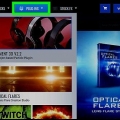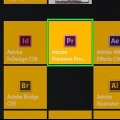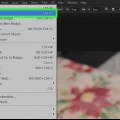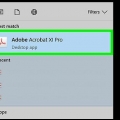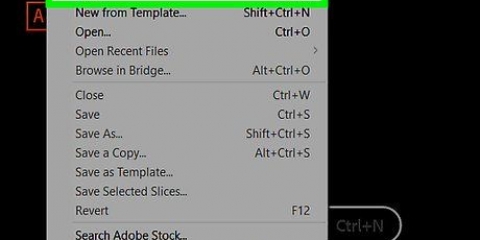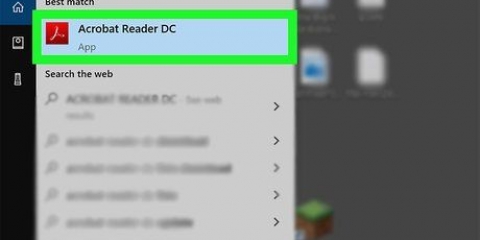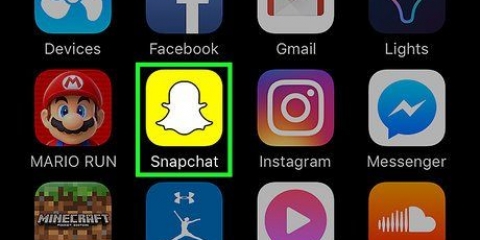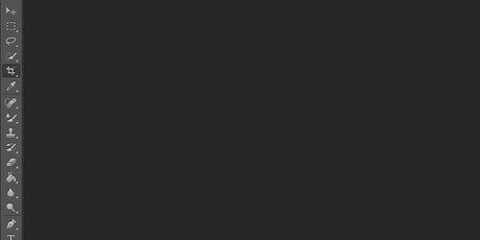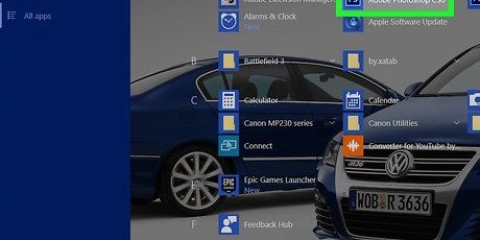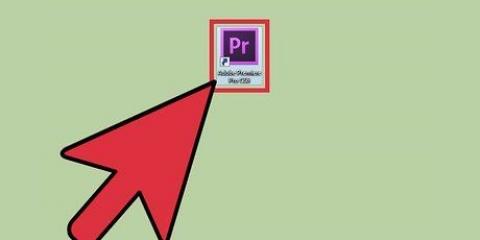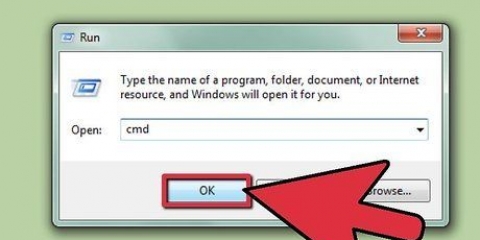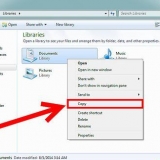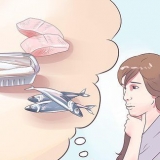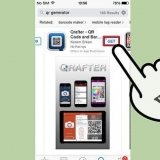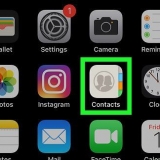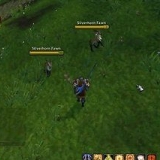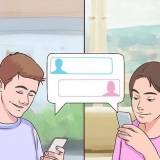Detta kommer att hålla din motion capture-fil överst i videon istället för att gömma sig bakom den. Om du släpper filen under titeln på videon kan du klicka och dra filen för att ändra ordningen på de två filerna.

Klicka på Låg. Välj Ny. Klicka på Noll-objekt.
Klicka på Animering. Klicka på Rörelseregistrering. Om knappen Rörelseregistrering nedtonad, se till att din video är vald genom att klicka på dess titel i projektfönstret.






Denna process blir föra samman anropas och det gör att din fil spåras tillsammans med null-objektet. När du drar från spiralikonen bör du se en linje visas bakom muspekaren.
Registrera rörelse i adobe after effects
Denna handledning visar dig hur du lägger till en stillbild eller video till en rörlig video med hjälp av motion capture i Adobe After Effects.
Steg

1. Lägg till dina filer i After Effects. Öppna After Effects och gör följande: Klicka på Öppen.
- Skapa ett nytt projekt genom att klicka Fil klicka då Ny och tryck sedan på Nytt projekt att klicka.
- Klicka på Fil.
- Välj Importera.
- Klicka på Flera filer...
- Älskar Ctrl eller ⌘ Kommando medan du klickar på filerna du vill importera.
- Om dina filer finns på separata platser måste du klicka igen Fil> Importera> Flera filer... klicka och välj de saknade filerna.

2. Skapa en ny komposition med din video. Från avsnittet "Namn", klicka och dra videofilen nedåt på "Komposition"-ikonen – som ser ut som en bild av röda, gröna och blå former – släpp sedan videon. Du bör se videon visas i mitten av Adobe After Effects.

3. Lägg till rörelsespårfilen till projektet. Klicka och dra din video eller foto från avsnittet namn till projektrutan i det nedre vänstra hörnet av skärmen, se till att släppa filen ovanför videotiteln.

4. Välj titeln på din video. Klicka på titeln på din video längst ner till vänster i fönstret.

5. Skapa ett null-objekt. Det här är vad som kommer att fungera som ditt rörelsespårningsmål:

6. Lägg till animering för rörelsespårning. Välj om titeln på din video genom att klicka på den i det nedre vänstra hörnet av skärmen och gör följande:

7. Placera rörelseinspelningen. I huvudfönstret klickar du och drar den boxformade ikonen till den plats där du vill spåra rörelsen för din fil.

8. Spela in stegen i rörelseinspelningen. Klicka på knappen i "följ"-fönstret i det nedre högra hörnet av skärmen Spelaoch låt din video spelas upp.
Om du har panelen Att följa ser det inte här, klicka Fönster högst upp på skärmen och markera alternativet Följ på.

9. KlickRedigera mål .... Detta är längst ner på Följ-fönster.

10. Välj null-objektet. Klicka på rullgardinsmenyn högst upp i popup-menyn och klicka sedan Noll 1 i den resulterande rullgardinsmenyn och klicka OK.

11. Tillämpa dina ändringar. Klicka på Att ansöka i avsnittet Följ i fönstret och klicka sedan när du uppmanas till det OK.

12. Placera filen du vill flytta. Klicka och dra filen till null-objektet i huvudfönstret.

13. Anslut din fil till null-objektet. I projektfönstret i det nedre vänstra hörnet av After Effects, klicka och dra spiralikonen till höger om filens namn till titeln Noll 1 och släpp sedan musen.
Tips
- Ju högre kvalitet på bilderna, desto lättare blir det att skapa ett smidigt och professionellt rörelsespår.
- Det krävs viss erfarenhet för att kunna välja en plats på bilden som är lätt att följa. Om detta inte fungerar så bra, prova olika punkter.
Varningar
- Rörelseinspelning är ingen exakt vetenskap. Du kan behöva leka med placeringen av nollobjektet och storleken på det spårade objektet för att få perfekta resultat.
"Registrera rörelse i adobe after effects"
Оцените, пожалуйста статью